Razer Cortex es un hado libre que aumenta el rendimiento del sistema al administrar procesos de fondo, liberar recursos y mejorar las velocidades de cuadros. Sin embargo, a veces hemos notado que no puede lanzarse en nuestro sistema. Este problema es bastante común y puede pasarle a cualquier persona. En esta publicación, hablaremos sobre todas las instancias en las queRazer Cortex no está abriendo ni funcionaen una computadora.
Fix Razer Cortex no abriendo ni trabajando en PC
Si Razer Cortex no está abriendo ni trabajando en su sistema, primero debe. A veces, los usuarios que ejecutan una versión anterior de Windows pero una versión actualizada de Cortex, o viceversa, encuentran este problema. Si actualizar la versión de Windows no funciona, siga las soluciones a continuación.
- Ejecutar el programa con derechos de administrador
- Ejecute el programa en modo de compatibilidad
- Compruebe si el servicio CortexLauncher se está ejecutando
- Descargue la última versión del controlador de gráficos
- Descargar webView2
- Desinstalar la última actualización de Windows
- Reinstalar Razer Cortex
Hablemos de ellos en detalle.
1] Ejecute el programa con derechos de administrador
Primero, debe verificar y asegurarse de que está abriendo Razer Cortex con derechos de administración. Esto permite que el programa acceda a todos los archivos que no pudo sin los privilegios de administración. Para hacerlo, haga clic derecho en el programa y seleccioneEjecutar como administrador.Cuando aparezca el indicador de la UAC, solo presione sí y continúe.
2] Ejecute el programa en modo de compatibilidad
Si hay un problema de compatibilidad entre la versión actual de Windows y Razer Cortex, debe. Para hacerlo, siga los pasos mencionados a continuación.
- Haga clic derecho en elCorteza de Razery seleccionar propiedades.
- Ahora, ve alCompatibilidadpestaña, comprobarEjecute este programa en modo de compatibilidad para, para,y seleccionarWindows 8.
- Finalmente, haga clicAplicar> OK.
Finalmente, cuando habilite el modo de compatibilidad, verifique si el problema se resuelve.
3] Compruebe si el CortexLauncherService se está ejecutando
El CortexLauncherService ayuda a Razer Cortex a administrar los recursos del sistema, asegurando el funcionamiento sin problemas de la aplicación y mejorar el rendimiento del juego. Necesitamos verificar y asegurarnos de que esté funcionando bien. Para hacerlo, abra elGerente de tareas,Vaya a la pestaña Servicios, busqueCortexLauncherService,y verifique si se está ejecutando. Si no se está ejecutando, haga clic derecho en el servicio y seleccione Iniciar. Si no se está ejecutando, debe hacer clic con el botón derecho en el servicio y seleccionar iniciar.
4] Descargue la última versión del controlador de gráficos
También puede encontrar este problema si la versión GPU requerida por la aplicación es diferente de la que ha instalado actualmente. Hay dos formas de abordar este problema. En esta solución, discutiremos el primero, que es. Puede usar uno de los siguientes métodos para hacer lo mismo.
- Descargue e instale la última versión del controlador desde el.
- Actualice su controlador utilizando el.
- También puedes conseguiry úselo para mantener sus controladores actualizados.
Después de actualizar su controlador, puede ejecutar la aplicación para ver si ayuda.
5] Descargar WebView2
es una herramienta de Microsoft que permite a los desarrolladores incrustar el contenido web, como HTML, CSS y JavaScript, en sus aplicaciones nativas. Existe la posibilidad de que WebView2 falte en su sistema y, dado que Razer Cortex necesita que se ejecute, el programa se está bloqueando. Entonces, necesitas ir adesarrollador.microsoft.comy luego haga clic en el icono de descarga. Ahora, debe descargar la última versión de la misma. Finalmente, ejecute el instalador y una vez que esté instalado, debe verificar si el problema se resuelve.
6] Desinstale la última actualización de Windows
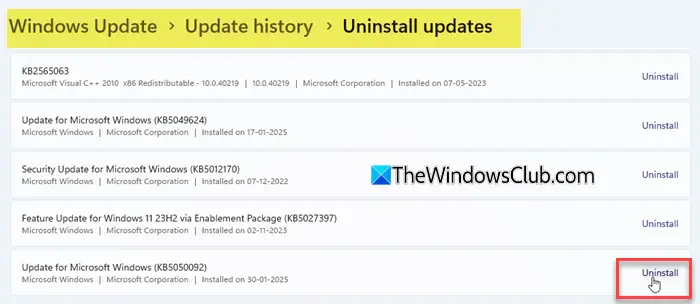
Si recientemente instaló la última versión de Windows, es posible que haya comenzado a encontrar el problema debido a un error. Puede, luego abra Razer Cortex y vea si eso ayuda.
7] Reinstale la corteza de Razer

Si todo lo demás falla, nuestro último recurso es desinstalar la corteza Razer e instalar la última versión. Para hacerlo, siga los pasos mencionados a continuación.
- AbiertoAjustes.
- Ir aAplicaciones> Aplicaciones instaladas.
- BuscarRazer Cortex,Haga clic en los tres puntos y seleccioneDesinstalar.
- Finalmente, siga las instrucciones en pantalla para completar el proceso de desinstalación.
- Ahora, ve aRazer.comy haga clic en descargar ahora.
- Una vez descargado los medios de instalación, debe ejecutarlo y completar el proceso de instalación.
Esperamos que pueda resolver el problema utilizando las soluciones mencionadas en esta publicación.
Leer:
Razer Cortex no se abre
Si Razer Cortex no se está lanzando, ejecutarlo con los derechos del administrador para otorgar los privilegios necesarios. Si el problema persiste, habilite el modo de compatibilidad para Windows o verifique si CortexlauncherService se está ejecutando en el administrador de tareas. Además, actualizar su controlador de gráficos o reinstalar la aplicación puede ayudar a resolver el problema.
Leer:
Razer Cortex no muestra FPS
Para abordar los problemas de visualización de FPS, asegúrese de que la superposición esté habilitada dentro de la configuración de Razer Cortex y que el juego se ejecute en modo sin fronteras. Actualizar o reinstalar la aplicación podría solucionar cualquier problema de configuración si el problema continúa.
Leer:
Razer Cortex no detecta juegos
Si Razer Cortex no puede detectar sus juegos, agréguelos manualmente a la biblioteca a través de su configuración. También debe asegurarse de que el servicio Razer Game Manager se ejecute sin problemas y actualice el software para reconocer los archivos de juegos más nuevos.
Leer:
Razer Cortex no desinstalante
Cuando Razer Cortex no se desinstale, primero rescindirá sus procesos a través del Administrador de tareas. Reinicie el servicio del instalador de Windows y, si es necesario, use la instalación del programa y desinstale el solucionador de problemas para eliminar el software por completo.
Leer:
Razer Cortex no instalando
Si la instalación falla, asegúrese de cumplir con los requisitos del sistema e intente ejecutar el instalador como administrador. Deshabilitar temporalmente su software antivirus y realizar un arranque limpio también puede resolver conflictos durante la instalación.
Leer:
Problemas de Razer Cortex
Problemas comunes como los errores de lanzamiento, la falla de superposición de FPS y los problemas de detección de juegos generalmente se pueden resolver actualizando el software, verificando los servicios y reinstalando la aplicación para una nueva configuración. Le recomendamos que revise las soluciones mencionadas en esta publicación para resolver el problema.
Lea también:.
